VLC Media Player - ビデオ動画をみる2013/05/31 |
|
デスクトップ環境をインストールすると、デフォルトで動画プレイヤーとして「Totem」というソフトウェアがインストールされていますが、
他の動画プレイヤーとして VLC Media Player というソフトウェアを追加でインストールして利用することもできます。
VLC Media Player は非常に多くのファイル形式に対応していて、追加でプラグインをインストールする必要もないので便利です。
|
| [1] |
VLC Media Player をインストールしてみましょう。
まず最初にRPMforgeリポジトリを追加して、 リポジトリが有効な状態にしておきます。 |
| [2] | 「システム」-「管理」-「ソフトウェアの追加と削除」をクリックします。 |
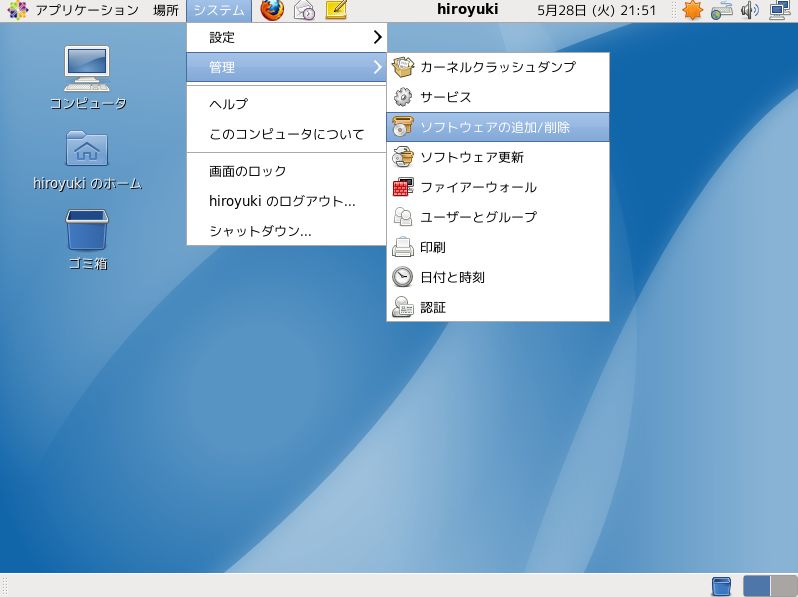
|
| [3] | 左上の検索ボックスで「vlc」と入力して検索し、ヒットした中から以下のように、「The VideoLAN Client~」を選択してチェックを入れ、 下の「適用」ボタンをクリックします。 |
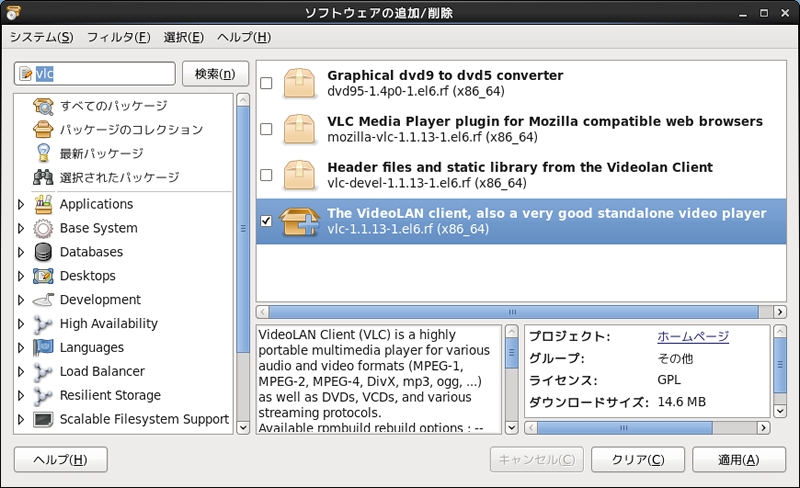
|
| [4] | 「インストール」ボタンをクリックして続行します。 |
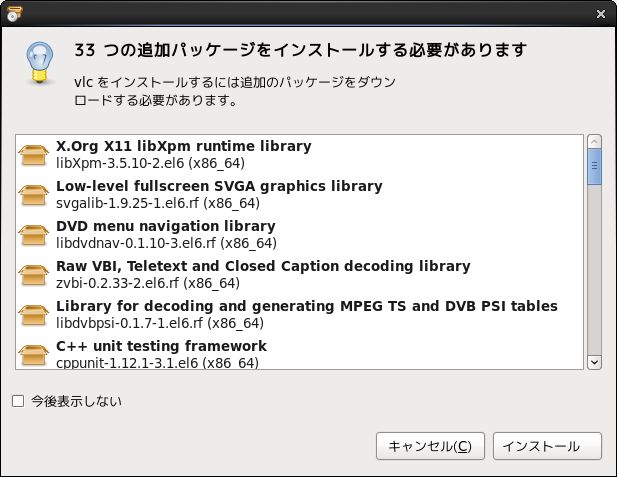
|
| [5] | rootパスワードを求められるので、入力して認証してください。 |
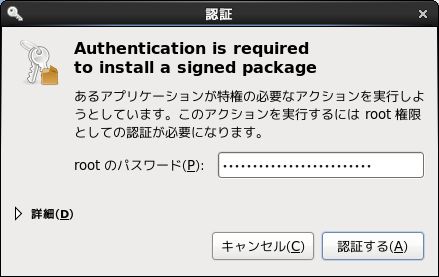
|
| [6] | インストールが完了すると、早速起動するか聞かれます。「実行」をクリックして起動してみてください。 |
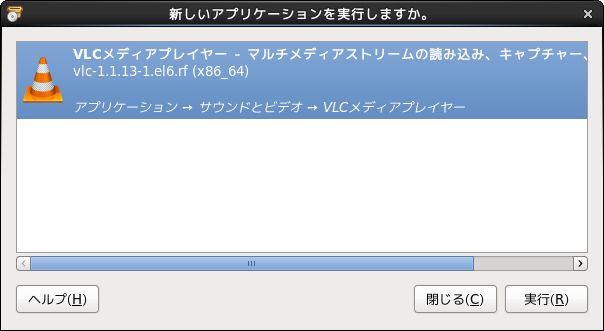
|
| [7] | 起動すると、初回時、以下のような確認画面が出ます。書いてある内容は、 「VLC Media Player はメディア情報の取得やソフトウェアの更新をチェックする目的で、 インターネットにアクセスします。 しかし、当ソフトウェアは、コンピュータ上のあらゆる情報の収集はせず、 情報を匿名でどこかに送信するといったこともしません。」 というポリシーのもとに、インターネットからメディア情報の取得を許可するのであれば、 下のチェックボックスにチェックを入れて「OK」をクリックしてください。 許可しないのであればチェックをはずして「OK」します。 |
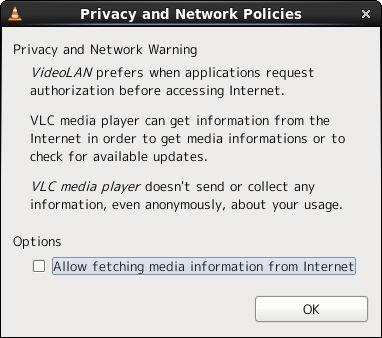
|
| [8] | 起動したら早速「Media」-「Open File」をクリックして再生したいファイルを選択してみてください。 DVDディスクはもちろん、wmv, rm, ,iso 等、ほとんどの形式の動画ファイルを再生できます。 |
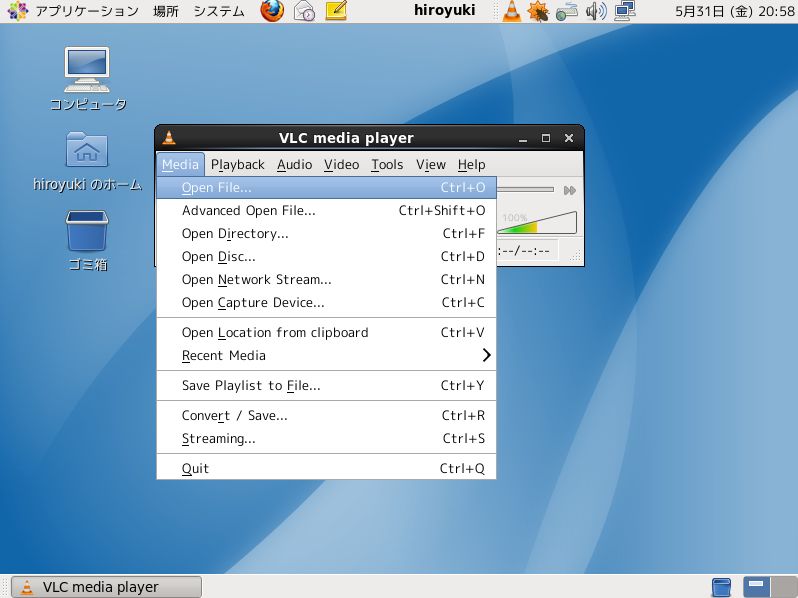
|
| [9] | DVDビデオを再生している様子です。 |
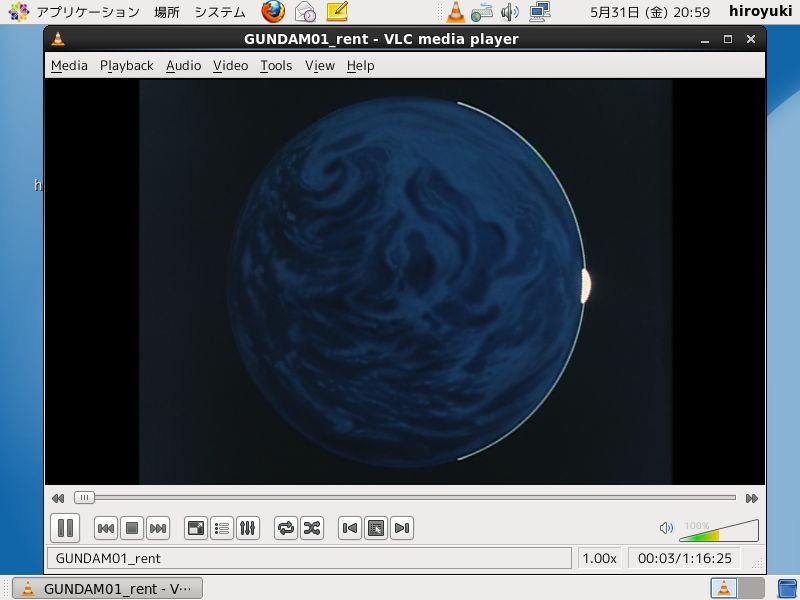
|
関連コンテンツ